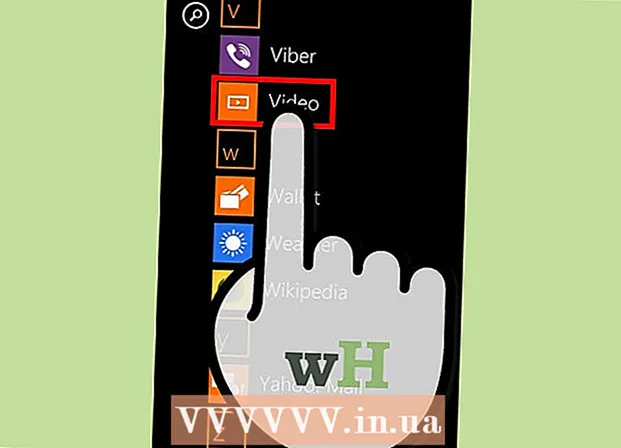Forfatter:
Robert Simon
Oprettelsesdato:
15 Juni 2021
Opdateringsdato:
22 Juni 2024

Indhold
Denne wikiHow lærer dig, hvordan du deaktiverer og deaktiverer Oplæser - den indbyggede skærmlæser på Windows-computere.
Trin
Del 1 af 2: Sluk Oplæser
. Klik på Windows-logoet i nederste venstre hjørne af skærmen.
- Hvis Oplæser kører, åbner Start, at Oplæser læser højt de forskellige muligheder, herunder Cortanas (intelligente personlige assistent) navn. Cortana starter og begynder at lytte til input, så det er bedst at slukke Oplæser, før du udfører dette trin.

Åbn Center for nem adgang. Importere nem adgang klik derefter på Center for nem adgang øverst i startvinduet.
Klik på linket Brug computeren uden skærm (Brug af en computer uden skærm). Linket er lige under overskriften "Udforsk alle indstillinger" i midten af siden.
Fjern markeringen i afkrydsningsfeltet "Tænd for Oplæser" nær toppen af vinduet. Dette fortæller din computer, at du ikke vil have, at Oplæser skal dukke op, hver gang du logger ind.
Klik på ansøge nær bunden af siden. Dine indstillinger vil blive anvendt.
Klik på Okay for at bekræfte din ændring og afslutte menuen. Oplæser dukker ikke længere op, når du logger på computeren. reklame
Råd
- I de fleste tilfælde kan du deaktivere Oplæser ved at trykke på en tastekombination Ctrl+⊞ Vind+↵ Indtast.
- På en Windows-tablet skal du trykke på knappen ⊞ Vind Indarbejd lydstyrkeknap for at afslutte Oplæser.
Advarsel
- Hvis du ikke indtaster data i Start i tide, når Oplæser er aktiveret, kan programmet ved et uheld aktivere Cortana ved at kalde navnet "assistent".